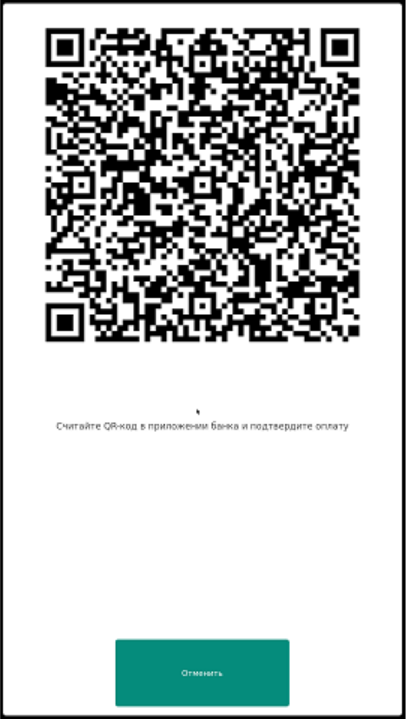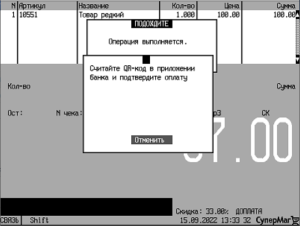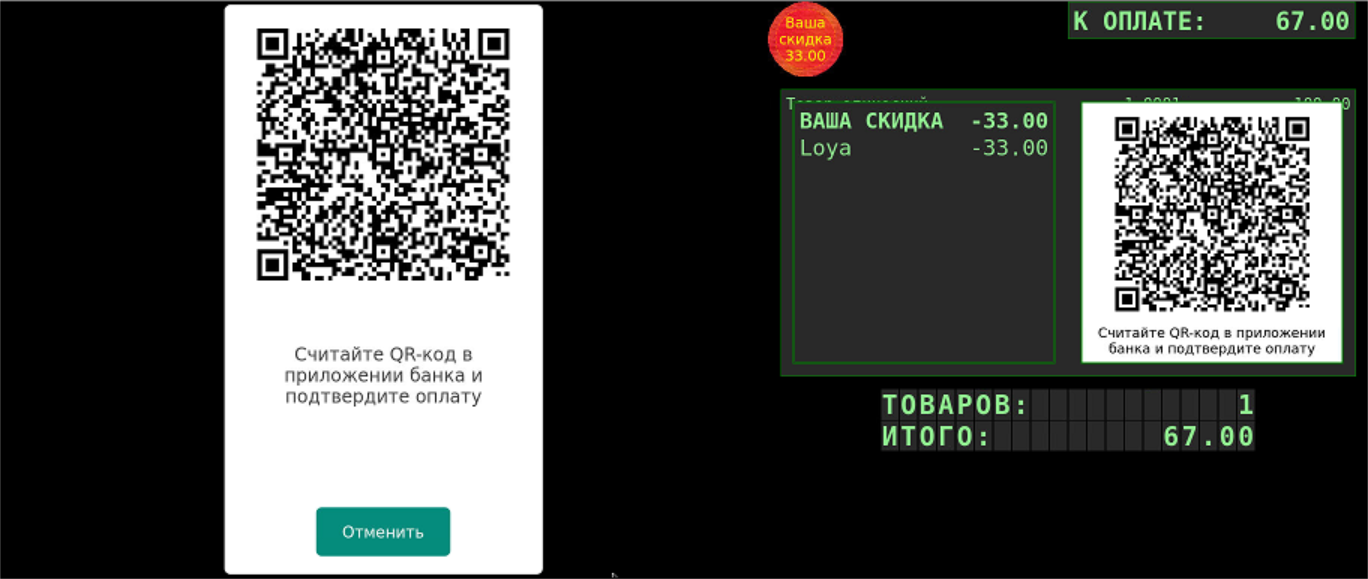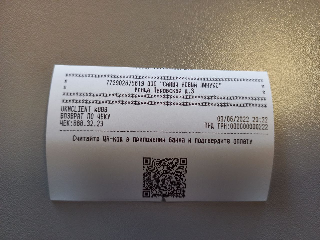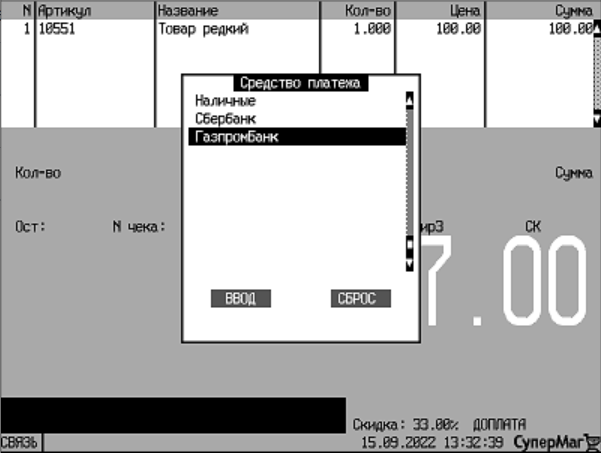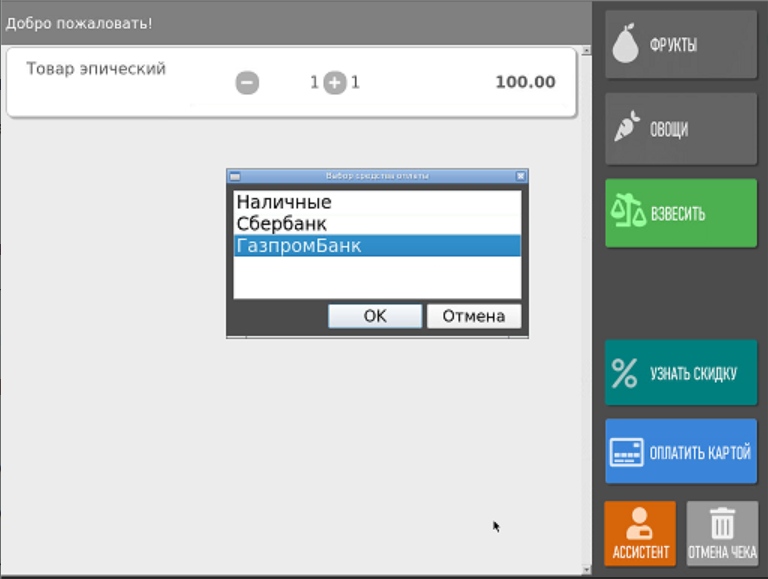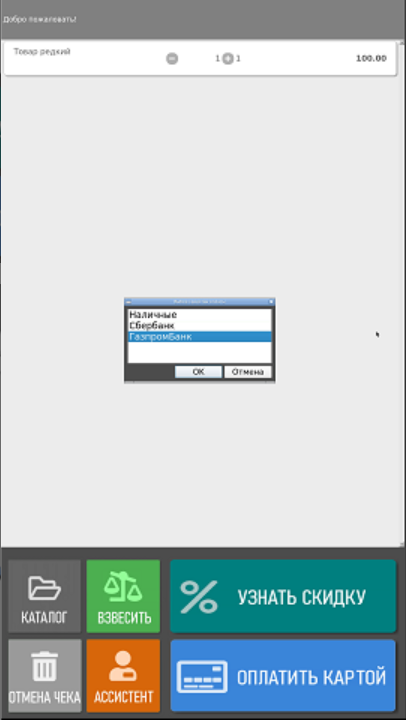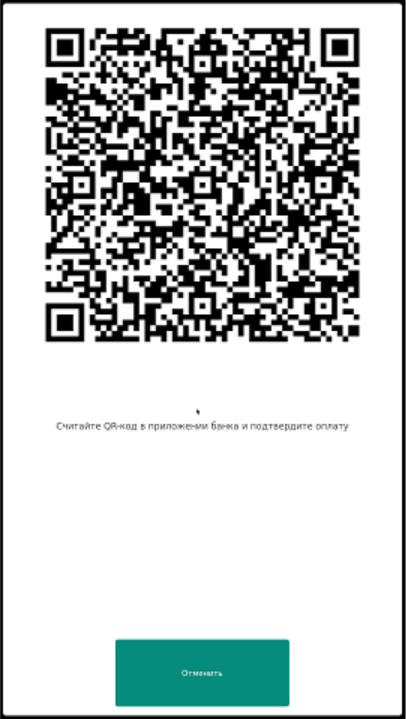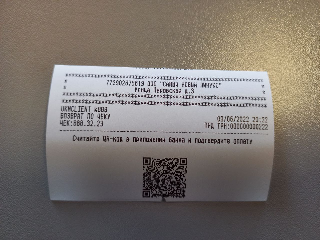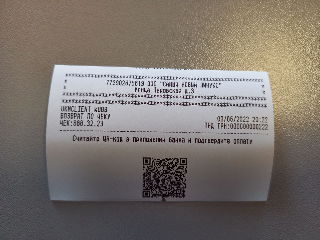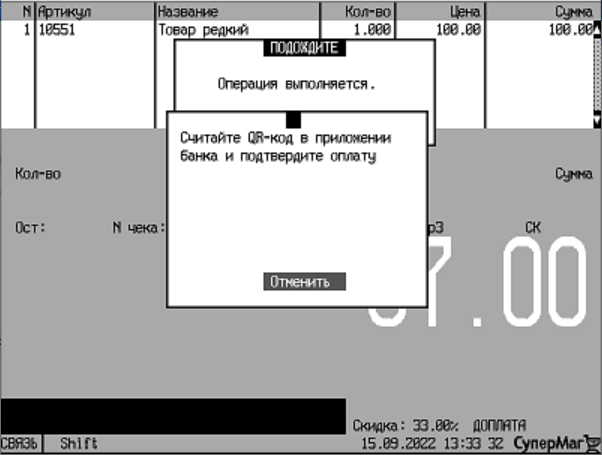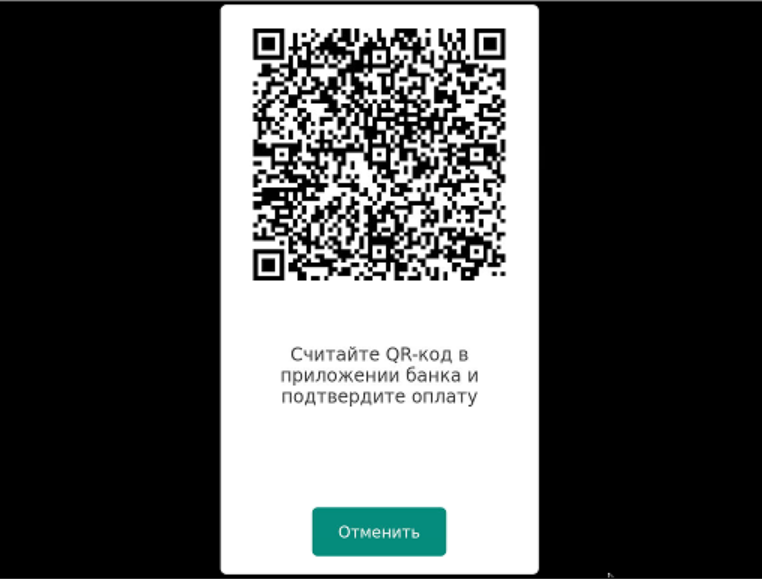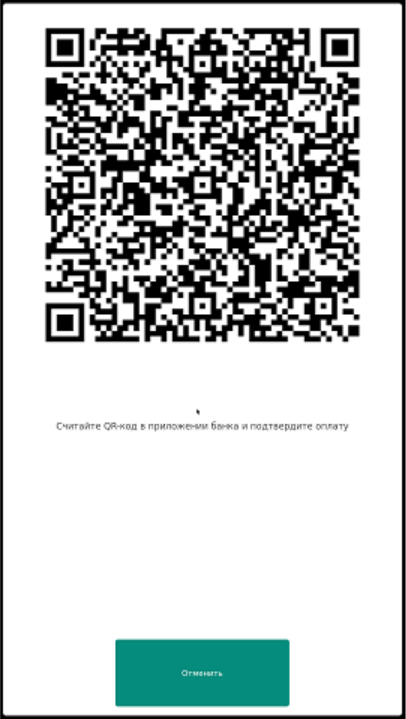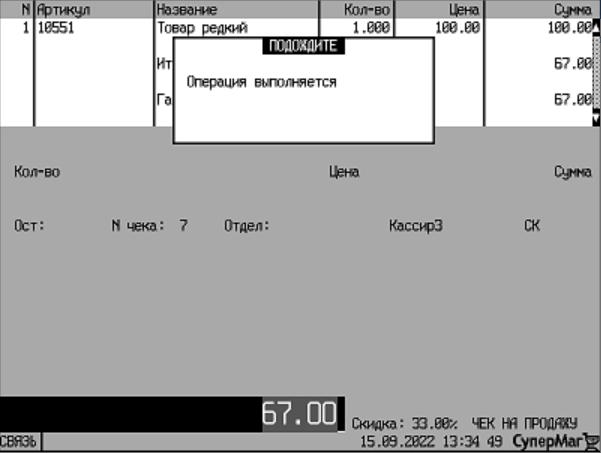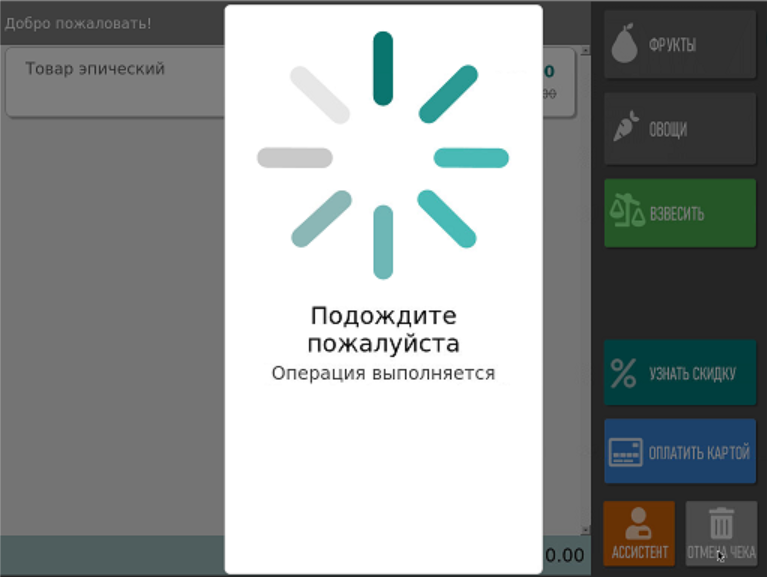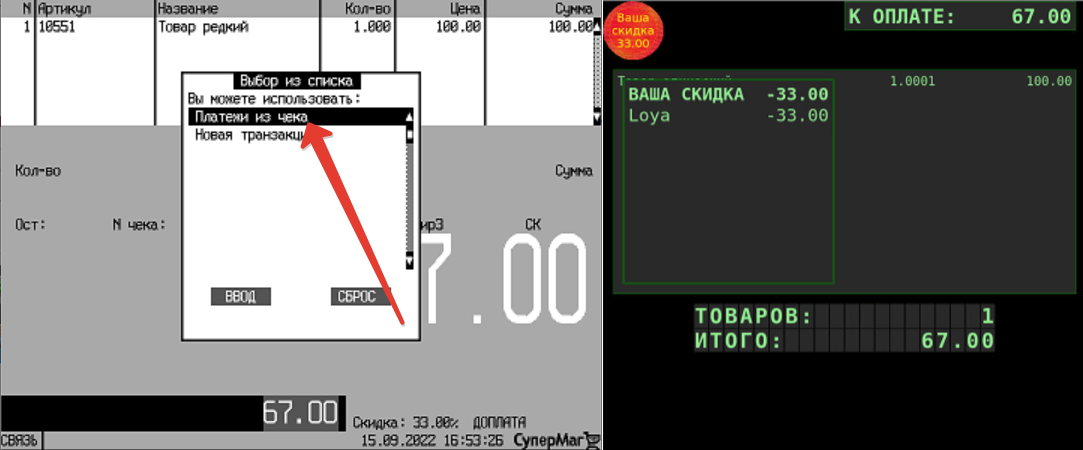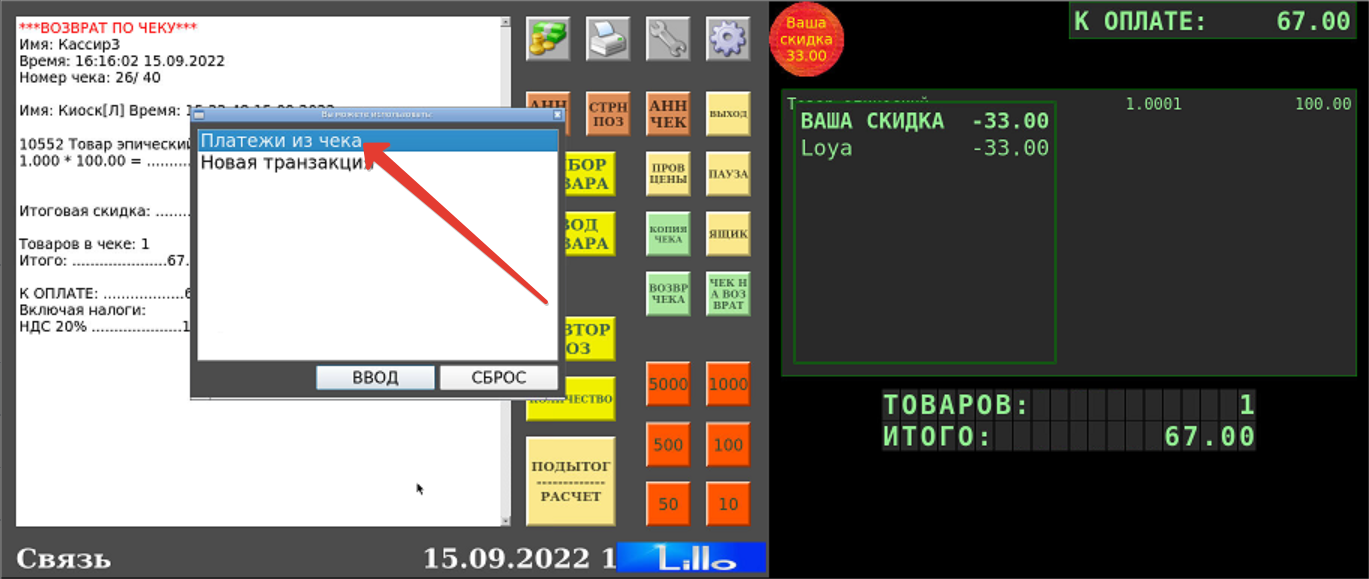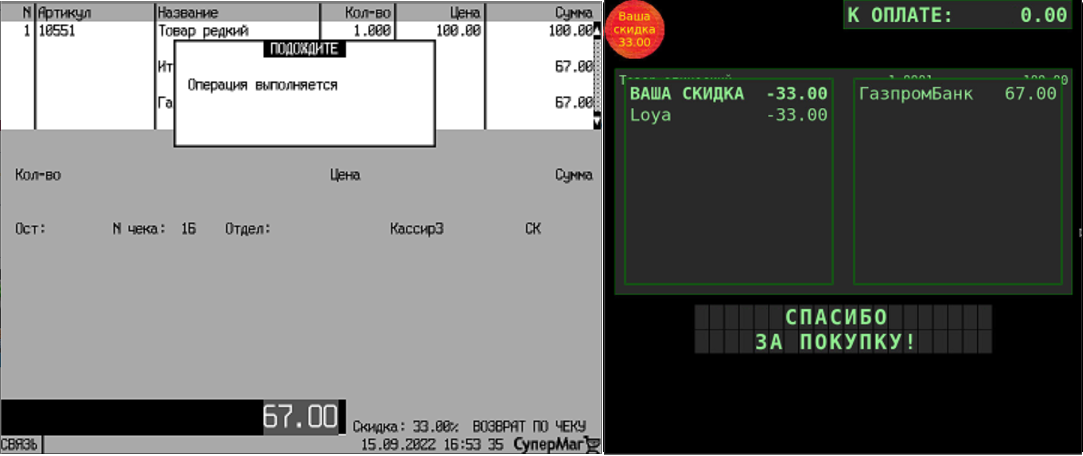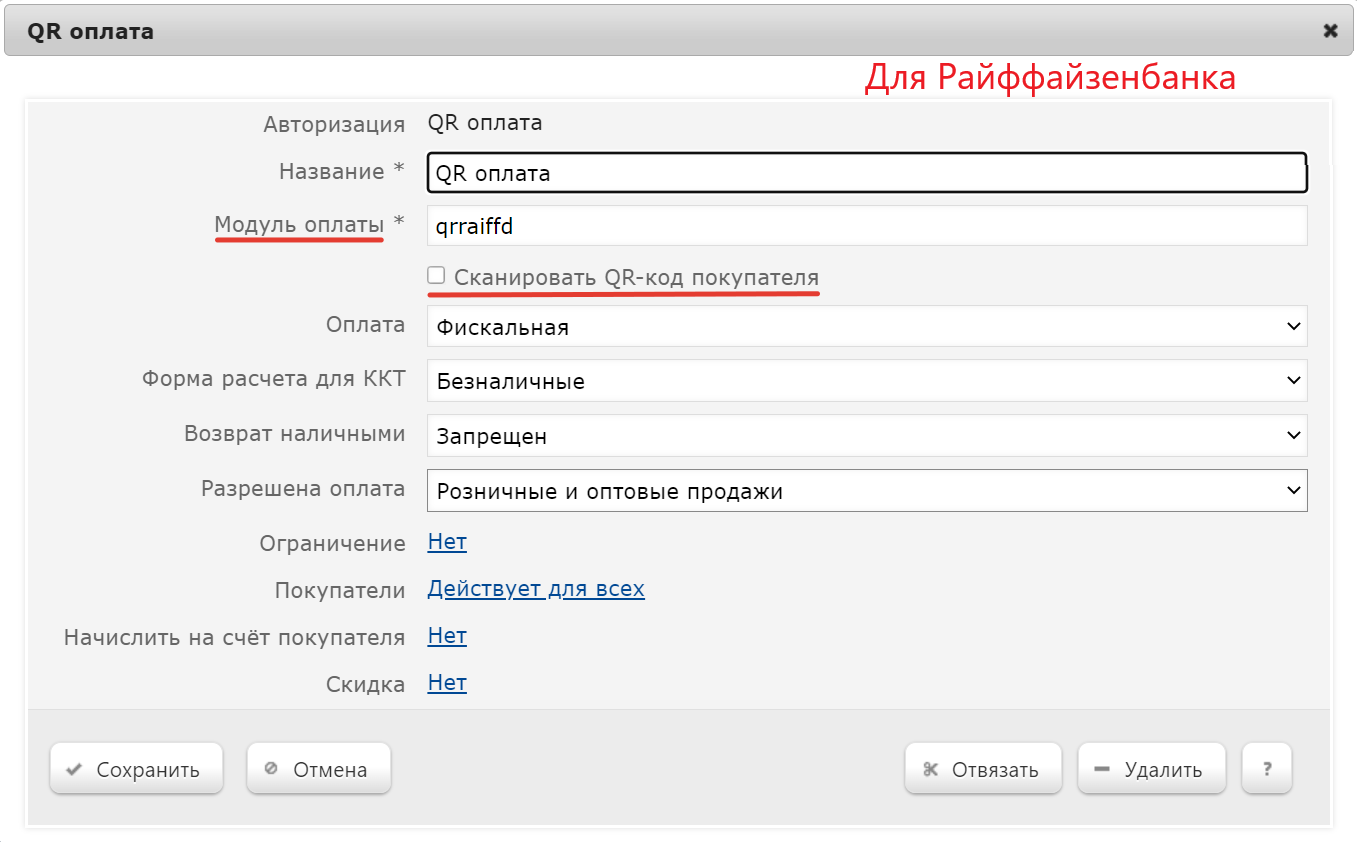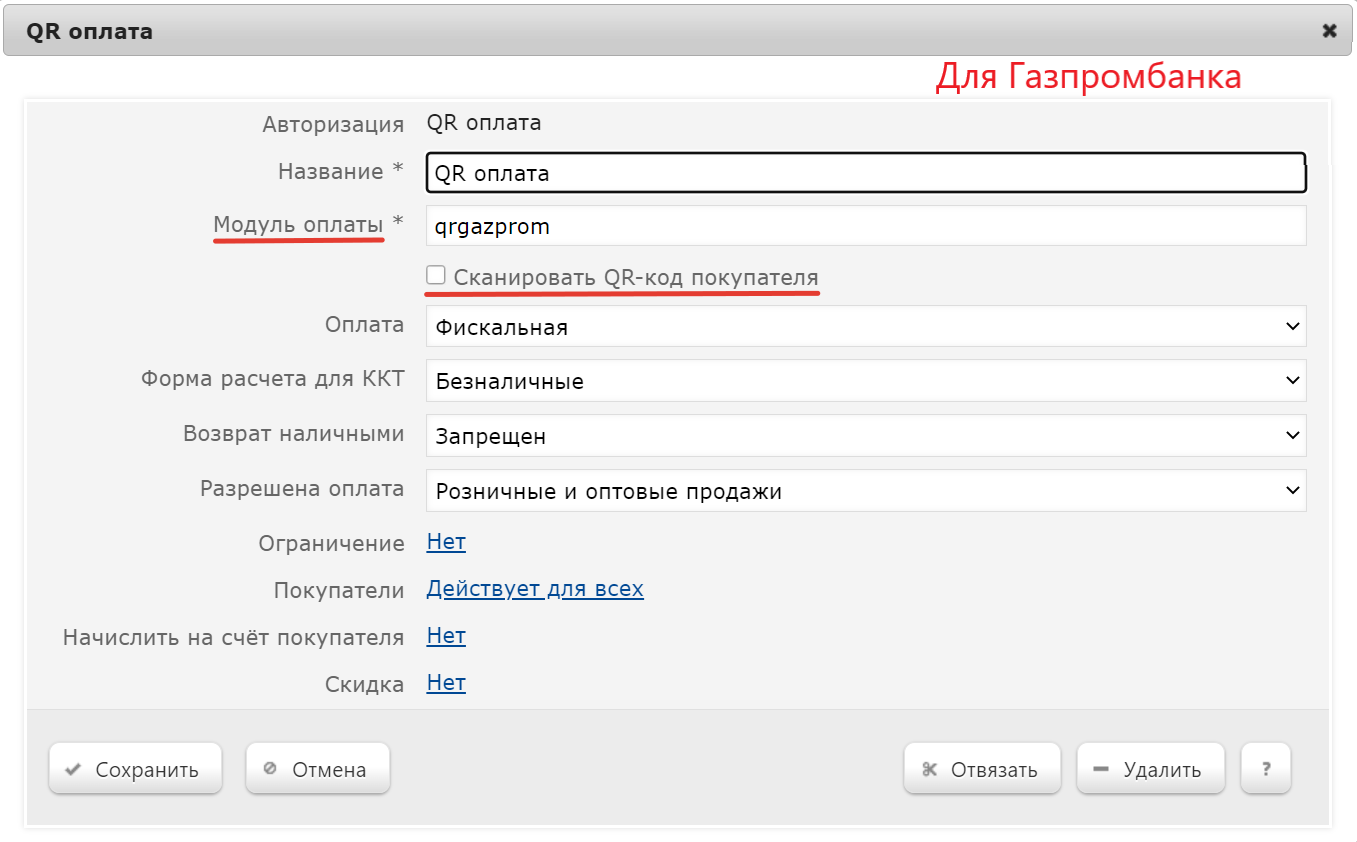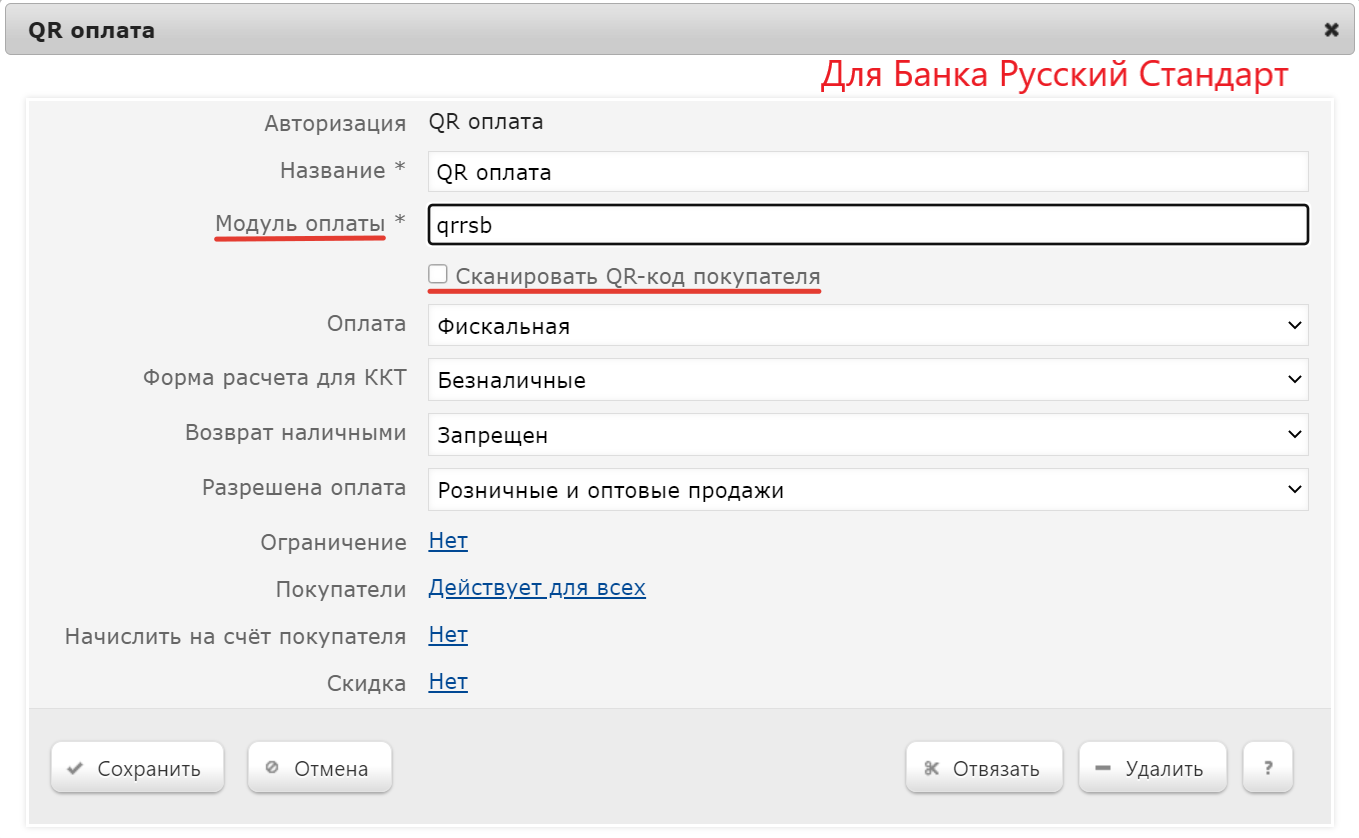Описание
Ритейлеры, обслуживающиеся Системой быстрых платежей, могут предлагать своим покупателям оплатить чеки через QR-код. Взаимодействие банка и кассы УКМ 4 происходит через специальный сервер – Универсальный интегратор. Универсальный интегратор передает сведения о счете, выставленном кассой, в банковскую систему, а она, в свою очередь, взаимодействует с Системой быстрых платежей и фиксирует сведения о транзакции, статус которой курируется Универсальным интегратором. В связи с тем, что считывать QR-код приходится устройством покупателя (например, камерой мобильного телефона) с изображения на экране, чаще всего этот вид оплаты предлагается на киосках.
На текущий момент, QR-оплата через СБП реализована благодаря сервису, предоставленному АО "Райффайзенбанк" и АО "Банк Русский Стандарт", однако, оплачивать чеки по QR-коду могут покупатели-клиенты любого банка. Функционал поддерживает следующие операции:
- оплата через QR-код (в том числе, динамический);
- возврат товара, оплаченного через QR-код, и, соответственно QR-оплаты.
Для удобства работы на различных устройствах, QR-код может выводиться в следующих форматах на выбор:
| Экран киоска УКМ 4 | Графический дисплей покупателя + касса УКМ-клиент или touch-касса Lillo | Чековая лента |
|---|---|---|
В зависимости от модели дисплея покупателя и типа кассы:
или: Примечание. Вывод QR-кода на консоль покупателя требует активации параметра Выводить QR-коды в настройках соответствующей консоли покупателя (раздел Настройка сервера и оборудования – Оборудование ККМ). |
Если оплата по QR-коду не производится в течение очень длительного времени, изображение QR-кода (равно как и запрос на оплату) аннулируется, согласно установленному тайм-ауту.
Продажа
На практике, оплата чека продажи через QR-код выглядит следующим образом:
| Касса УКМ-клиент | Touch-касса Lillo | Киоск УКМ 4 |
|---|---|---|
| 1. На подытоге, покупатель выбирает способ оплаты чека через QR-код: | ||
| 2. В зависимости от настроек, кассовая программа выводит QR-код на экран дисплея покупателя (при пользовании кассой) / экран киоска (при пользовании киоском): | ||
| либо на чековую ленту (в случае, если вывод на экран невозможен): | ||
3. В ожидании пока покупатель считает QR-код, касса/киоск демонстрирует приведенное ниже сообщение. На данном этапе операцию QR-оплаты можно прервать, воспользовавшись кнопкой Отменить: | ||
| 4. Как только покупатель считает QR-код на своем устройстве и произведет оплату, чек завершится штатным образом: | ||
Возврат
Возврат средств, списанных по QR-коду через СБП, производится только при оформлении возврата по чеку. Операция возврата недоступна на киоске.
| Касса УКМ-клиент | Touch-касса Lillo |
|---|---|
| В чеке возврата оплата через СБП фигурирует в числе средств оплаты из чека продажи: | |
| При выборе данного средства оплаты, чек возврата завершается штатным образом: | |
Настройка
1. Подключение QR Pay подразумевает увеличение технических требований в серверу УКМ 4, в частности, установку выделенного Linux-сервера, адрес которого прописывается в параметрах магазина. По вопросам развертывания сервера обращайтесь к команде техподдержки УКМ 4.
2. Корректная работа функционала, разумеется, требует настроек на стороне банковской системы, в рамках интеграции с которой используется функция QR-оплаты. За этими настройками необходимо обратиться к представителям соответствующего банка.
Для корректной работы также необходимо добавление нового сервера авторизации и вида оплаты.
3. Добавление сервера авторизации QR оплата происходит стандартным образом на странице Параметры магазина и настройка операций – Интеграция – Серверы авторизации (вкладка слева), закладка Оплаты:
В настройках требуется указать следующие обязательные для заполнения параметры:
Название – наименование сервера авторизации подставляется системой автоматически при его добавлении, однако его можно изменить вручную.
Таймаут ожидания ответа, сек – время ожидания ответа от сервера указывается вручную, в секундах. Минимальное значение (оно же – значение по умолчанию) составляет 310 секунд.
Настройки нужно сохранить.
4. Вид оплаты для сервера авторизации QR оплата создается стандартным образом.
Специфическими являются только следующие настройки:
Модуль оплаты – обязательное для заполнения текстовое поле для указания конкретного провайдера, предоставляющего услуги QR-оплаты (его название можно узнать у команды техподдержки УКМ 4).
Сканировать QR-код покупателя – опция для QR-оплат, требующих сканирования QR-кода с мобильного приложения покупателя. Для вывода кода на экран кассы/консоли покупателя/в чек, данный параметр необходимо отключить.
Параметры нужно сохранить.
5. Также необходимо в настройках магазина указать путь для параметра RabbitMQ сервер.
Проверка кассовой платёжной ссылки СБП (только для Банка Русский Стандарт)
При QR-оплате через Банк Русский Стандарт, используется статическая кассовая платёжная ссылка СБП. Считав сгенерированный QR-код, можно проверить соответствие считанной ссылки и ссылки в настройках универсального интегратора, через который осуществляется взаимодействие с УКМ 4.
Проверка ссылки является специальной кассовой операцией и настраивается в разделе кассового сервера по адресу: Настройка сервера и оборудования – Оборудование ККМ – Раскладки клавиатуры (вкладка слева):
Кликнув на название используемой раскладки, можно перейти к окну с ее настройками, где необходимо выбрать клавишу, которая будет переводить кассу в режим инвентаризации, и в строке Функциональный под раскладкой нажать кнопку Поиск:
В появившемся окне нужно ввести (целиком или частично) название кассовой операции QR-оплата - проверка статической ссылки и выбрать верное соответствие из выпадающего списка:
Откроется следующее окно:
В данном окне можно настроить права на пользование кассовой операцией, после чего необходимо кликнуть Применить.
В окне с раскладкой нужно нажать кнопку Сохранить:
В окне подтверждения выполненных настроек следует выбрать опцию Да:
На touch-кассе Lillo режим инвентаризации вызывается из интерфейса самой кассы:
На кассе УКМ 4 проверка статической ссылки происходит следующим образом:
| Касса УКМ-клиент | Touch-касса Lillo |
|---|---|
1. Операция проверки ссылки вызывается нажатием специально запрограммированной клавиши, после чего открывается следующее диалоговое окно: 2. Как только QR-код будет считан сканером, появится сообщение о результатах проверки: либо: | 1. Операция проверки ссылки вызывается нажатием специальной кнопки: 2. Откроется следующее диалоговое окно: 3. Как только QR-код будет считан сканером, появится сообщение о результатах проверки: либо: |